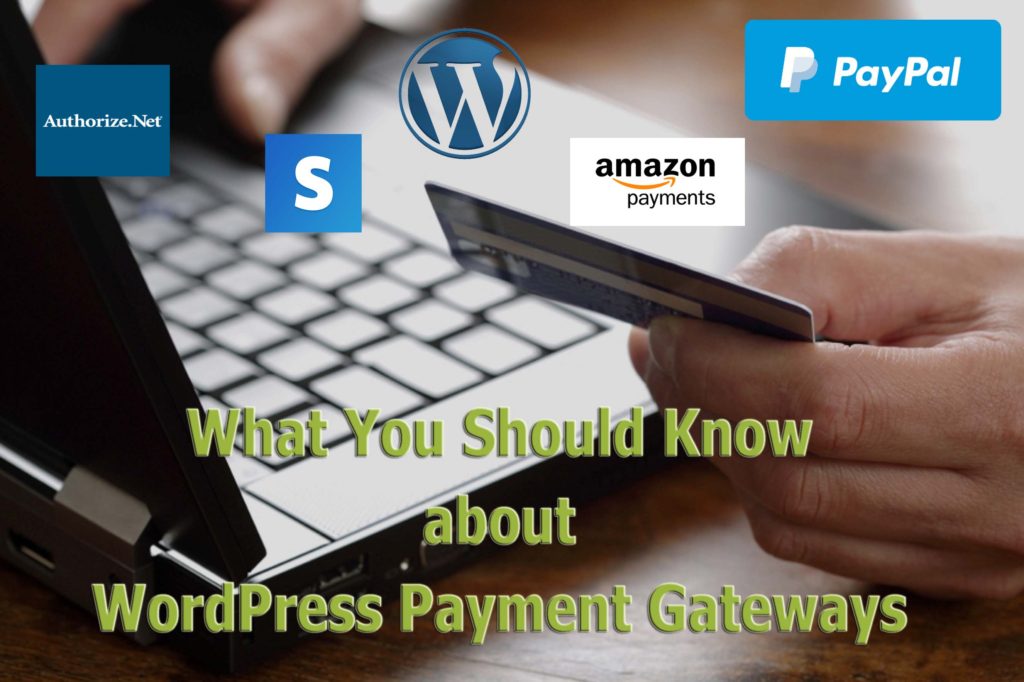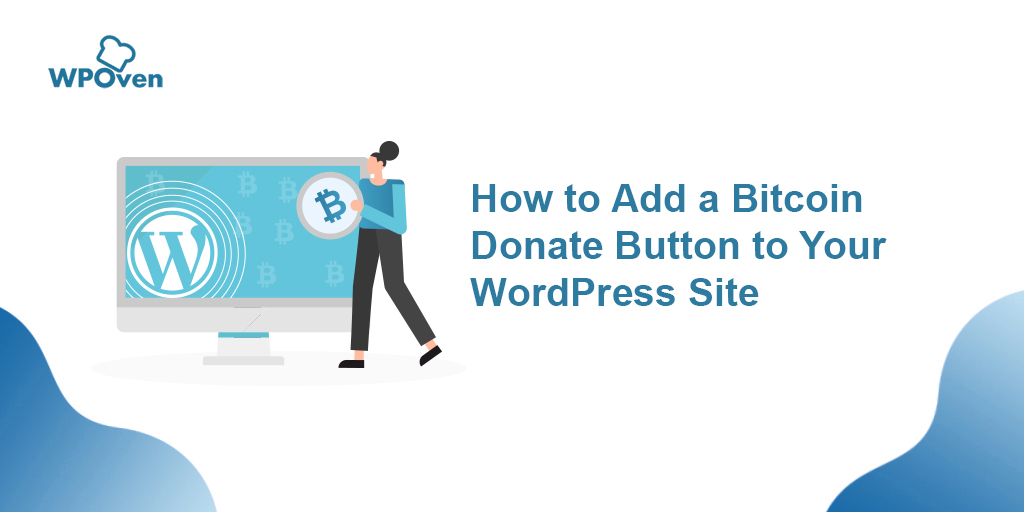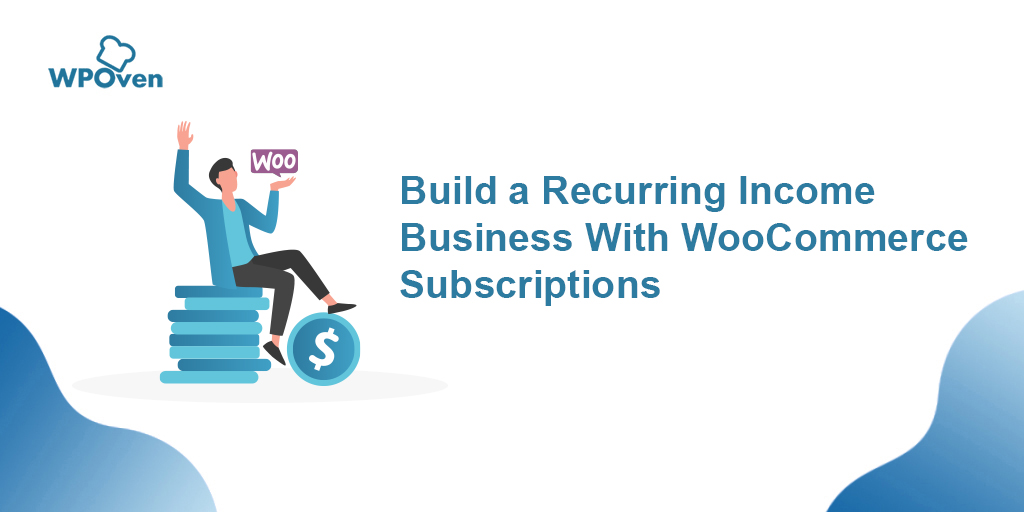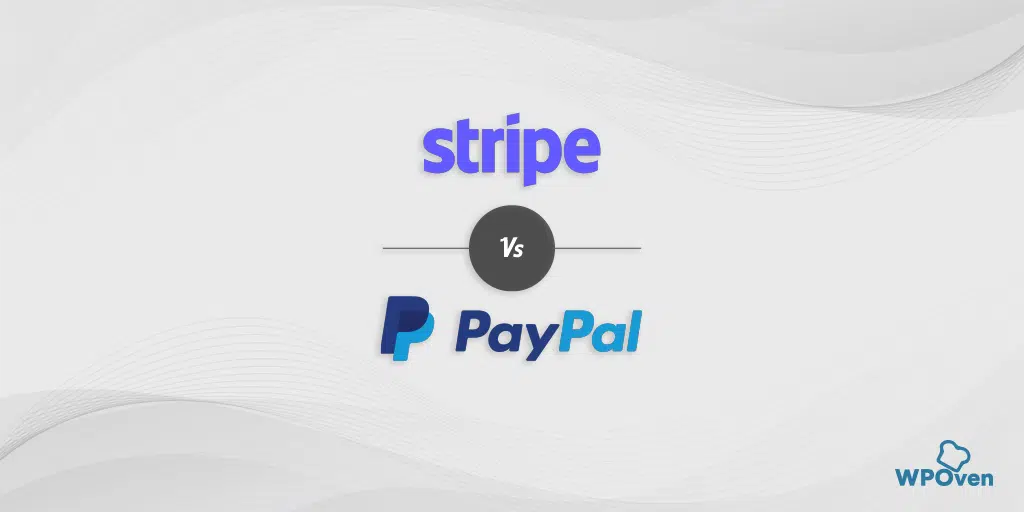WooCommerce Stripe 결제 게이트웨이 설정에 대한 완벽한 가이드
게시 됨: 2023-02-23WooCommerce는 세계에서 가장 인기 있는 전자 상거래 엔진입니다. 전체 온라인 상점의 1/3 이상에서 사용되며 이는 약 백만 개의 온라인 상점입니다. WooCommerce는 매우 안정적이고 구성하기 쉽고 확장 및 개선하기 쉽기 때문에 이것은 절대적으로 논리적입니다.
Woocommerce는 글로벌 시장에 초점을 맞추고 있기 때문에 직접 결제, 배송 후 결제 또는 다양한 결제 시스템을 통해 결제를 지원합니다. 기본적으로 Woocommerce는 PayPal과 Stripe의 두 가지 결제 시스템을 지원합니다.
이 블로그에서는 Woocommerce Stripe 결제 게이트웨이를 설치하고 사용하는 방법과 그 이점을 단계별로 알려드립니다.
읽기: Stripe vs PayPal: 어떤 지불 게이트웨이가 더 낫습니까?
스트라이프는 무엇이며 어떻게 작동합니까?
Stripe는 개인과 회사가 인터넷과 모바일 애플리케이션을 통해 지불을 수락할 수 있는 가장 큰 처리 플랫폼입니다. 이 서비스를 사용하면 클릭 한 번으로 리디렉션 없이 결제할 수 있으며 Bitcoin 및 Apple Pay를 지원합니다.
회사의 본사는 미국 샌프란시스코에 있습니다. Stripe의 설립자는 Patrick과 John Collison 형제입니다.
- Stripe에 대한 작업은 2010년 초에 시작되었으며 플랫폼은 베타 테스트 후 2011년 9월 29일에 공식적으로 출시되었습니다.
- 2013년 3월 Stripe는 Kickoff 채팅 및 작업 관리 애플리케이션을 인수하여 새로운 직원이 Stripe 팀에 합류하게 되었습니다.
- Stripe는 2014년 6월 Alipay를 지원하는 베타 프로그램을 시작하여 Woocommerce Stripe 게이트웨이 처리 서비스를 중국 고객에게 제공했습니다.
- 2014년 10월 Stripe는 iOS 애플리케이션에 Apple Pay 통합을 지원하는 최초의 결제 서비스 제공업체 중 하나가 되었습니다.
- Stripe는 2015년 2월에 비트코인 거래에 대한 지원을 시작했습니다.
- Stripe는 현재 미국, 캐나다, 영국, 호주 및 여러 유럽 국가를 포함한 26개국에서 운영되고 있으며 더 많은 국가로 확장할 계획입니다.
- 이 회사는 1,300명 이상의 직원, 9개의 글로벌 지사 및 수백만 명의 활성 Stripe 사용자를 보유하고 있습니다.
- Woocommerce Stripe를 사용하여 결제를 수락하는 주목할만한 회사로는 Xero, Rackspace, Hubspot, Twitter, Fitbit, Reddit, Kickstarter 및 The Guardian 등이 있습니다.
- Stripe의 투자자에는 Sequoia Capital, General Catalyst Partners, Andreessen Horowitz 및 PayPal 설립자 Peter Thiel, Max Levchin 및 Elon Musk가 포함됩니다.
- PayPal과 같은 다른 지불 서비스 및 Shopify와 같은 완전히 통합된 전자 상거래 솔루션과 달리 Stripe은 온라인 지불 시스템에 필요한 기술 기반, 사기 방지 및 은행 인프라를 제공하는 데에만 중점을 둡니다.
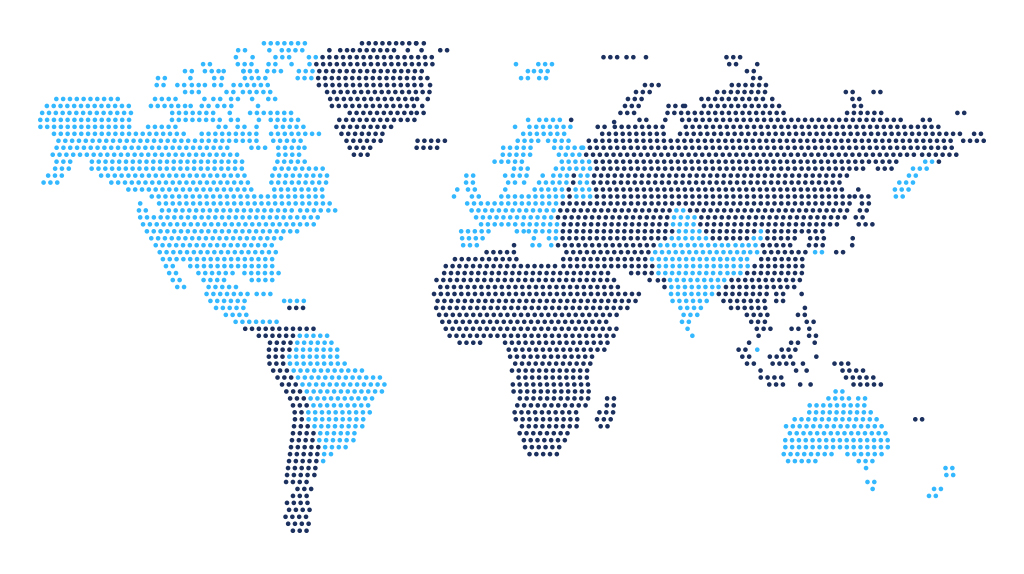
읽기: WooCommerce 대 Shopify: 온라인 상점에 가장 적합한 것은 무엇입니까?
WooCommerce 스트라이프 통합
- WooCommerce Stripe 지불 게이트웨이를 사용하여 웹 개발자는 거래 계정을 등록하고 유지할 필요 없이 웹사이트에서 지불 수락 및 처리를 사용자 정의할 수 있습니다.
- Stripe의 백엔드 API는 Go, Java, Node.js, PHP, Python 및 Ruby와 같은 다양한 프로그래밍 언어를 지원하므로 WooCommerce와 Stripe을 통합하는 것은 쉽습니다.
- Stripe는 기업이 전 세계 모든 국가에서 지불을 수락할 수 있도록 허용하지만 연결된 회사는 공식 Stripe 웹사이트에 나열된 허용된 국가 중 하나에 위치해야 합니다.
- 상품 및 서비스에 대한 결제는 판매자의 웹사이트에서 이루어지며 고객은 내장된 WooCommerce Stripe 게이트웨이 결제 양식을 통해 선택한 제품에 대한 결제를 위해 사이트를 떠날 필요가 없습니다.
- Stripe는 iOS 애플리케이션에서 Apple Pay와의 통합을 지원하며 Alipay와의 베타 프로그램을 통해 중국 고객이 Stripe의 결제 처리 서비스를 사용할 수 있습니다.
- Stripe는 서비스에 대한 각 성공적인 거래에 대해 2.9% + 30센트의 수수료를 부과하고 각 성공적인 비트코인 거래 금액의 0.5%에 해당하는 수수료를 부과합니다.
- 대부분의 경쟁사와 달리 Stripe는 연결, 월 사용료, 카드 유효성 검사 절차 또는 거래 실패에 대해 비용을 청구하지 않습니다. 시스템은 또한 월별 지불 최소 금액에 대한 제한을 설정하지 않습니다.
- 이 시스템은 구매자에게 안전합니다. 판매자의 신원이 통합 전에 신중하게 확인되고 결제가 각 거래 후 판매자의 은행 계좌로 입금되기 때문입니다. 확인은 현재 미국과 캐나다에서만 사용할 수 있으며 향후 다른 국가에서도 사용할 수 있습니다.
Stripe과 함께 WooCommerce를 사용하는 것이 좋은 이유는 무엇입니까?
온라인 결제 게이트웨이인 Stripe는 몇 가지 주요 이점을 제공하며 WooCommerce 웹사이트를 위한 탁월한 솔루션입니다. WooCommerce 결제 게이트웨이에 대한 전체 가이드를 읽어보세요.
- 현장 결제 : Stripe 사용의 가장 큰 장점은 현장 결제입니다. 현장 확인은 확인을 완료하기 위해 고객을 다른 사이트로 보내는 대신 온라인 상점 웹 사이트에 고객을 유지하며 입증된 바와 같이 전환율을 높입니다.
- 쉬운 WooCommerce 스트라이프 통합 및 일반 WordPress : Stripe은 몇 번의 클릭만으로 시작할 수 있는 무료 WooCommerce Stripe 확장을 통해 WooCommerce와 쉽게 통합할 수 있습니다.
- 간단한 지불 구조 : Stripe는 또한 이해하기 쉬운 거래 수수료 구조를 가지고 있습니다. 성공적인 거래의 경우 2.9% + 30센트이며 추가 지불이 없습니다.
읽기: WooCommerce 대 Shopify: 온라인 상점에 가장 적합한 것은 무엇입니까?
WooCommerce와 잘 통합되는 일부 Stripe 기능
Stripe과 WooCommerce 통합의 주요 기능 중 일부는 다음과 같습니다.
- 빠르고 쉬운 설정: Stripe는 WooCommerce 웹사이트에서 빠르고 쉽게 설정할 수 있으므로 기업에서 즉시 결제 수락을 시작할 수 있습니다.
- 안전한 결제: Stripe는 사기 방지, SSL 암호화 및 기타 보안 조치를 제공하여 온라인 거래가 안전하고 보안되도록 보장하는 매우 안전한 플랫폼입니다.
- 모바일 결제: Stripe과 WooCommerce의 통합을 통해 기업은 모바일 장치를 통해 결제를 수락하여 고객이 이동 중에도 쉽게 구매할 수 있습니다.
- 구독 결제: Stripe는 구독 기반 결제를 지원하여 기업이 반복 결제를 설정하고 구독을 쉽게 관리할 수 있도록 합니다.
- 사용자 정의 가능한 체크아웃 경험: Stripe과 WooCommerce의 통합을 통해 기업은 체크아웃 경험을 브랜드에 맞게 사용자 정의하고 원활한 고객 경험을 제공할 수 있습니다.
- 다중 통화 지원: Stripe은 여러 통화를 지원하므로 기업이 다른 국가의 고객에게 제품과 서비스를 쉽게 판매할 수 있습니다.
WooCommerce Stripe 결제 게이트웨이 설치 방법
WooCommerce 또는 WordPress에 대해 전혀 익숙하지 않은 경우 자체 WordPress 웹 사이트를 설정해야 합니다. 올바른 전자 상거래 호스팅 공급자를 선택하고 도메인 이름을 얻고 기본 구성을 만듭니다. 일반적으로 프로세스는 매우 쉽고 많이 걸리지 않습니다.
1단계. WooCommerce 플러그인 설치
자신만의 WordPress 사이트를 만든 후에는 WooCommerce 플러그인을 설치하여 사이트를 WordPress 플랫폼에서 완전한 기능을 갖춘 전자 상거래 상점으로 전환해야 합니다.
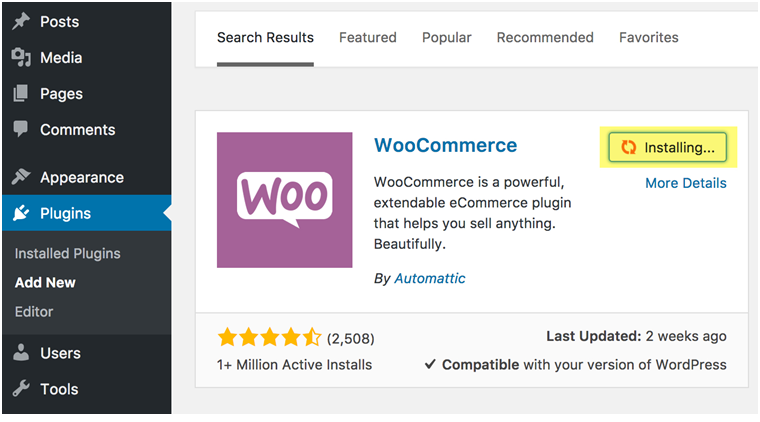
WooCommerce를 처음 설치하면 설치 마법사를 진행할 수 있습니다. 이 단계에서 선택한 모든 설정은 설치 마법사 완료 후 언제든지 변경할 수 있습니다. Woocommerce Stripe 지불 게이트웨이를 선택하는 옵션이 표시됩니다. 그러나 어떠한 경우에도 결제 게이트웨이 플러그인을 추가해야 합니다.
2단계. SSL 인증서 설치
Stripe를 사용하려면 사이트에서 SSL 인증서를 실행해야 합니다. SSL 인증서를 설치하는 것은 어렵지 않습니다. 방법을 잘 모르는 경우 호스팅 제공업체 지원팀에 문의하세요.
SSL은 양식 제출 및 신용 카드 거래와 같이 인터넷을 통해 전송되는 데이터를 암호화하여 사이트 및 방문자 데이터를 보호합니다. 귀하의 웹사이트에서 지불을 수락하는 경우 SSL은 협상할 수 없습니다. 또한 자동으로 사용할 게이트웨이 플러그인은 Woocommerce Stripe 지불 게이트웨이 JS를 구현하여 카드 데이터를 보호하기 위해 지불을 토큰화합니다.
3단계. 테스트 제품 추가
웹사이트를 구성하는 중이라면 시작하는 가장 쉬운 방법은 일부 데모 제품을 가져오는 것입니다. 대시보드 - WooCommerce 섹션에 있는 전자 상거래 사이트의 제어판에서 이 작업을 수행할 수 있습니다.
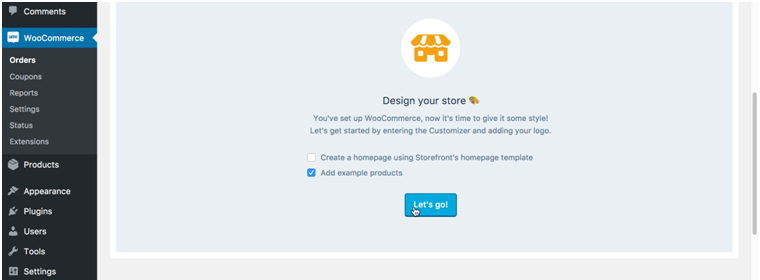
“샘플 상품 추가”를 선택하고 “가자”를 클릭하면 설정 화면으로 이동합니다. 온라인 상점의 디자인을 변경하고 "저장 및 게시"를 클릭하십시오.
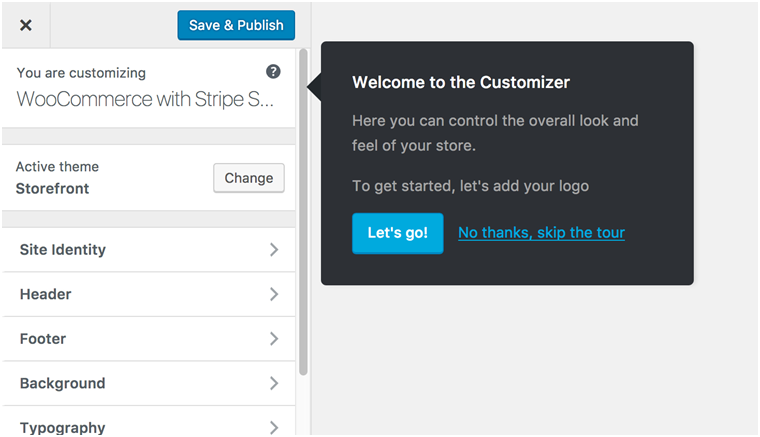
테스트를 매우 간단하게 하기 위해 제품 샘플이 업로드됩니다.
Woocommerce Stripe 지불 게이트웨이를 설치하는 방법
1. Stripe 결제 게이트웨이 플러그인 설치
WordPress에 웹사이트 관리자로 로그인한 후 Dashboard — Plugins — Add New로 이동하여 WooCommerce Stripe 또는 WooCommerce Stripe Payment Gateway를 찾습니다. 다른 Woocommerce Stripe 플러그인 중에서 이것이 최상의 솔루션입니다.
그것을 클릭하여 플러그인을 설치하고 한 번 더 활성화하십시오.
2. 설정 구성
플러그인을 설치하면 플러그인 페이지로 이동합니다. 여기에서 설정을 탭하여 Stripe 설정 화면으로 이동해야 합니다.
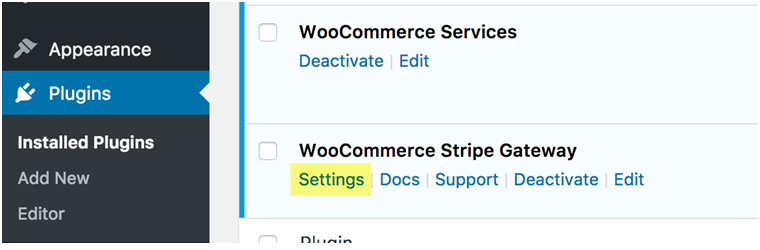
Dashboard — WooCommerce — Checkout — Stripe 섹션에서 언제든지 이러한 설정에 액세스할 수 있습니다.
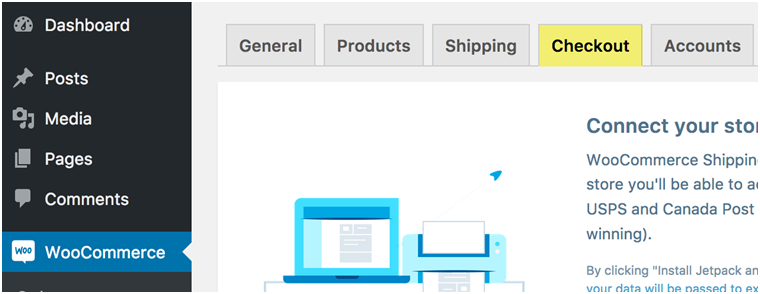
설치 중에 발생할 수 있는 일반적인 문제 및 해결 방법
- "설치 실패" 오류 메시지: 설치 오류 메시지가 나타나면 WordPress 및 WooCommerce 버전이 최신 버전인지 확인하세요. 또한 오류를 일으킬 수 있는 다른 플러그인이나 테마와의 충돌이 있는지 확인하십시오. 다른 플러그인을 비활성화하고 기본 테마로 전환하여 문제를 해결해 보세요.
- "스트라이프가 결제 옵션으로 표시되지 않음" 문제: 이 문제는 스트라이프 플러그인이 올바르게 설치되지 않았거나 활성화되지 않은 경우 발생할 수 있습니다. 올바른 플러그인을 다운로드했고 활성화되었는지 확인하십시오. 또한 Stripe 계정이 완전히 설정되고 확인되었는지 확인하십시오.
- "결제가 처리되지 않음" 오류 메시지: 이 문제는 결제 설정 또는 고객 정보에 문제가 있는 경우 발생할 수 있습니다. 결제 방식을 올바르게 설정했고 고객이 정확한 정보를 제공하고 있는지 확인하세요. 또한 Stripe 계정이 완전히 작동하고 기술적인 문제가 발생하지 않는지 확인하십시오.
Woocommerce Stripe 결제 게이트웨이를 구성하는 방법은 무엇입니까?
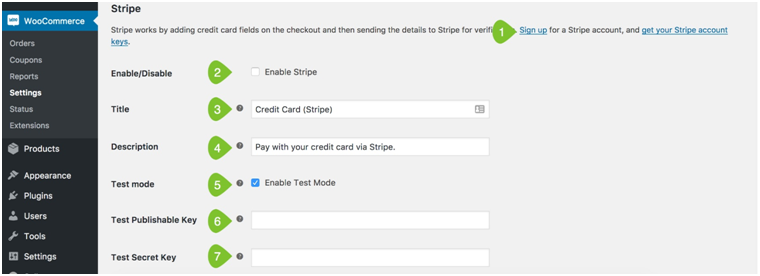
다음은 Stripe 결제 게이트웨이 매개변수 구성에 대한 단계별 가이드입니다.
- 먼저 Stripe 계정을 추가하십시오. 이를 위해 아직 계정이 없으면 새 계정을 만들거나 기존 계정에 로그인하십시오. 이는 빠르고 쉬운 과정이며 화면 가이드에 명확하게 설명되어 있습니다.
- 체크박스를 선택하여 Stripe을 켭니다.
- 제목을 입력하세요. 이는 필수이며 고객에게 표시됩니다. 그들은 이 이름을 보게 될 것입니다.
- 설명을 입력합니다. 이는 선택 사항이며 이 필드에 입력한 텍스트도 고객에게 표시됩니다.
- 테스트 모드를 켭니다. 데모 모드에서 성공적인 거래를 완료한 후 이 화면으로 돌아와서 테스트 모드를 비활성화하고 Live Publishable 및 Secret 키를 입력할 수 있습니다.
- 테스트 게시 가능 키를 입력합니다.
- 테스트 비밀 키를 입력합니다.

- 명세서 설명어를 입력하십시오 — 고객의 신용 카드 명세서에 표시됩니다.
- 대부분의 경우 지급금을 즉시 받을 수 있습니다. 그렇지 않으면 최대 7일 이내에 지급금을 받게 됩니다.
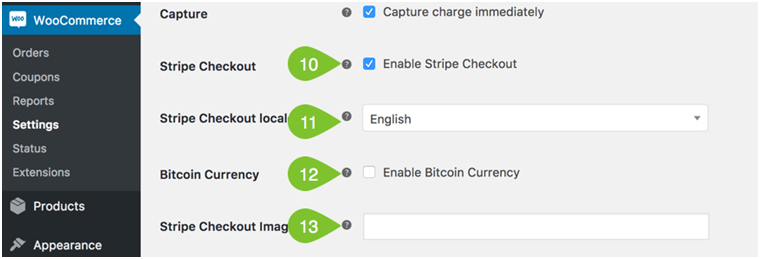
- Stripe Checkout을 켜면 고객에게 화면 필드가 아닌 팝업 모듈에 카드 정보를 입력하라는 메시지가 표시됩니다.
- 사용하려는 언어를 선택합니다. 플러그인은 널리 사용되는 많은 언어를 지원합니다.
- Stripe Checkout을 사용하면 필요한 경우 결제 수단으로 비트코인 통화를 선택할 수 있습니다.
- 체크아웃 모달에 128 × 128 크기의 사용자 지정 이미지를 표시할 수 있습니다.
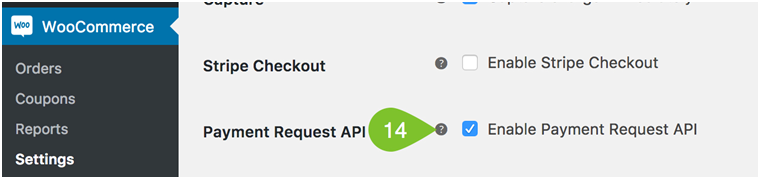
- Stripe Checkout 기능을 활성화하지 않은 경우 Payment Request API를 켤 수 있습니다. 활성화된 브라우저에서 작동합니다. 예를 들어 Android Chrome 사용자에게 Chrome Pay를 사용하고 저장된 은행 카드를 사용할 수 있도록 합니다.
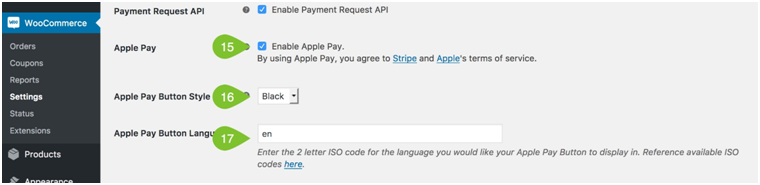
- Apple Pay를 켜려면 해당 상자를 선택하십시오.
- 원하는 버튼 스타일을 설정합니다. 검정 또는 흰색 중에서 선택할 수 있습니다.
- Apple Pay 버튼의 언어를 선택합니다. 여기에서 두 자리 이상의 ISO 코드를 찾을 수 있습니다.
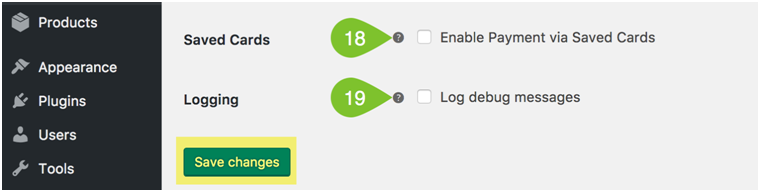
- 저장된 카드를 통해 결제를 활성화하면 고객이 온라인 상점에서 동일한 은행 카드를 재사용할 수 있습니다. 스트라이프 서버는 은행 카드 번호를 저장합니다.
- 디버그 메시지 로깅을 활성화하면 사이트 문제를 해결하는 데 도움이 되는 메시지가 저장됩니다. 전자 상거래 상점에 문제가 없는 경우 포함할 필요가 없습니다.
- 마지막으로 변경 사항을 저장하는 것을 잊지 마십시오!
WooComemerce Stripe 결제 게이트웨이 구성을 위한 몇 가지 모범 사례
다음은 WooCommerce Stripe 결제 게이트웨이를 구성하기 위한 몇 가지 모범 사례입니다.

- Stripe 계정을 최신 상태로 유지: 회사 주소, 은행 계좌 정보 및 세금 ID 번호를 포함한 최신 정보로 Stripe 계정을 최신 상태로 유지하십시오.
- Stripe 웹후크 활성화: 웹후크는 Stripe 기능의 중요한 부분으로, 결제와 같은 특정 이벤트가 발생할 때 알림을 받을 수 있습니다. 웹후크를 활성화하면 결제를 추적하고 모든 문제에 신속하게 대응할 수 있습니다.
- SCA(강력한 고객 인증) 활성화: SCA는 온라인 결제를 최소 두 가지 방법으로 인증해야 하는 새로운 규정입니다. SCA를 준수하려면 Stripe 계정에서 SCA를 활성화하고 WooCommerce에서 지불 게이트웨이 설정을 업데이트해야 합니다.
- 결제 방법 사용자 지정: 결제 방법은 고객이 구매할 때 가장 먼저 보게 되는 항목이므로 사용하기 쉽고 시각적으로 매력적이어야 합니다. 추가 정보를 위한 필드를 추가하거나 불필요한 필드를 제거하여 WooCommerce 설정에서 양식을 사용자 정의할 수 있습니다.
- 결제 게이트웨이 테스트: 온라인 상점을 시작하기 전에 결제 게이트웨이를 철저히 테스트하여 제대로 작동하는지 확인하십시오. 실제로 고객에게 비용을 청구하지 않고 트랜잭션을 시뮬레이션할 수 있는 Stripe의 테스트 모드를 사용하여 게이트웨이를 테스트할 수 있습니다.
- 사기 감시: Stripe에는 사기 탐지 기능이 내장되어 있지만 사기 행위를 방지하기 위해 거래를 주시하는 것이 여전히 중요합니다. Stripe 대시보드를 사용하여 트랜잭션을 모니터링하고 의심스러운 활동에 플래그를 지정할 수 있습니다.
이러한 모범 사례를 따르면 WooCommerce Stripe 결제 게이트웨이가 성공하도록 설정되고 고객에게 안전하고 안정적인 결제 경험을 제공할 수 있습니다.
Stripe로 WooCommerce 테스트하기
포함된 모든 결제 방법을 사용하여 Stripe 결제 게이트웨이를 테스트하는 것이 좋습니다.
상점의 첫 페이지를 방문하여 장바구니에 데모 제품을 추가하십시오.
카트로 이동하여 결제를 계속하십시오.
화면에 표시된 테스트 자격 증명을 사용하여 테스트 트랜잭션을 처리할 수 있습니다.
WooCommerce Stripe 결제 게이트웨이 사용 방법
테스트 후 Dashboard — WooCommerce — Checkout — Stripe로 돌아가 테스트 모드 활성화 버튼 옆에 있는 확인란을 선택합니다.
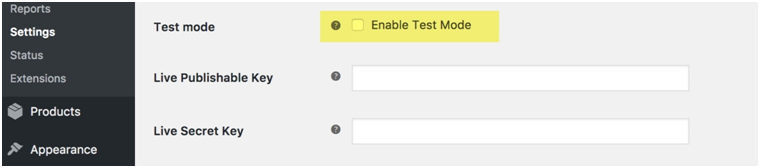
라이브 게시 가능 키와 비밀 키를 입력해야 합니다.
데모 제품을 제거하는 것을 잊지 마십시오!
이 작업이 완료되면 Stripe Payment Gateway가 있는 WooCommerce 사이트에서 제한 없이 무엇이든 판매할 수 있습니다.
이 튜토리얼에서는 Stripe Payment Gateway 플러그인을 사용하여 Stripe 결제 시스템과 함께 Woocommerce 웹 사이트를 사용하는 방법에 대해 설명했습니다. 물론 다른 Woocommerce Stripe 플러그인이 있지만 이것이 가장 좋은 플러그인이라고 확신합니다. 주제에 대해 궁금한 점이 있으면 알려주십시오.
WooCommerce Stripe 결제 게이트웨이 사용 모범 사례
다음은 WooCommerce Stripe 지불 게이트웨이 사용에 대한 몇 가지 모범 사례입니다.
- Stripe 계정을 최신 상태로 유지: 회사 주소, 이메일 주소 및 전화번호와 같은 최신 정보로 Stripe 계정을 최신 정보로 유지하십시오. 이렇게 하면 거래가 문제 없이 원활하게 처리될 수 있습니다.
- 실행하기 전에 결제 게이트웨이 테스트: WooCommerce Stripe 결제 게이트웨이를 실행하기 전에 철저하게 테스트해야 합니다. 이렇게 하면 거래 프로세스 중에 발생할 수 있는 문제를 식별하고 해결하는 데 도움이 됩니다.
- 3D Secure 인증 사용: 3D Secure는 고객이 자신의 신원을 확인하기 위해 암호 또는 기타 정보를 입력해야 하는 추가 보안 계층입니다. 3D 보안 인증을 활성화하면 사기 거래의 위험을 줄이는 데 도움이 될 수 있습니다.
- 강력한 암호 및 2단계 인증 사용: Stripe 계정을 보호하고 무단 액세스를 방지하려면 강력한 암호를 사용하고 2단계 인증을 활성화하십시오. 이렇게 하면 귀하의 계정과 고객의 데이터를 안전하게 보호하는 데 도움이 됩니다.
- 거래를 정기적으로 모니터링: 거래를 면밀히 주시하고 정기적으로 모니터링하십시오. 이렇게 하면 사기 행위를 감지하고 적절한 조치를 취하는 데 도움이 됩니다.
- 명확한 결제 지침 제공: 결제 게이트웨이 사용 방법, 허용되는 결제 방법 유형, 환불 및 지불 거절 절차에 대한 정보를 포함하여 고객에게 명확한 결제 지침을 제공해야 합니다.
이러한 모범 사례를 따르면 WooCommerce Stripe 결제 게이트웨이가 안전하고 안정적이며 효과적으로 거래를 처리할 수 있습니다.
WooCommerce Stripe 결제 게이트웨이 사용의 이점
WooCommerce Stripe 지불 게이트웨이 사용의 이점 개요:
- 보안 결제 처리: WooCommerce Stripe 결제 게이트웨이는 고급 사기 탐지 및 방지 조치를 통해 안전하고 안정적인 결제 처리를 제공합니다.
- 다양한 지불 옵션: 고객은 신용 카드 및 직불 카드, Alipay 및 Bitcoin을 포함한 다양한 지불 방법을 사용하여 지불할 수 있습니다.
- 원활한 통합: WooCommerce Stripe 지불 게이트웨이는 WooCommerce와 원활하게 통합되어 고객에게 원활한 결제 경험을 제공합니다.
- 쉬운 설정: WooCommerce Stripe 지불 게이트웨이 설정은 간단하며 몇 가지 간단한 단계로 수행할 수 있습니다.
WooCommerce Stripe 결제 게이트웨이가 비즈니스를 개선하는 방법:
- 판매 증가: WooCommerce Stripe 결제 게이트웨이는 다양한 결제 옵션과 원활한 결제 경험을 제공하여 판매 및 전환율을 높이는 데 도움이 될 수 있습니다.
- 향상된 보안: 고급 사기 감지 및 방지 조치를 통해 WooCommerce Stripe 결제 게이트웨이는 기업과 고객 모두에게 향상된 보안을 제공합니다.
- 더 나은 고객 경험: WooCommerce Stripe 결제 게이트웨이가 제공하는 원활한 통합 및 간편한 체크아웃 프로세스는 전반적인 고객 경험을 개선하는 데 도움이 될 수 있습니다.
- 신뢰 증가: 신뢰할 수 있고 안전한 결제 처리 회사인 Stripe의 명성은 고객과의 신뢰를 구축하고 비즈니스의 신뢰도를 향상시키는 데 도움이 될 수 있습니다.
WooCommerce Stripe 결제 게이트웨이와 다른 결제 게이트웨이 비교:
- PayPal과 같은 다른 결제 게이트웨이와 비교할 때 Stripe은 거래 수수료가 낮고 처리 시간이 더 빠릅니다.
- Stripe은 또한 일부 다른 결제 게이트웨이에서는 사용할 수 없는 Bitcoin 및 Alipay 지원을 포함하여 보다 광범위한 결제 옵션을 제공합니다.
- WooCommerce Stripe 지불 게이트웨이는 또한 WooCommerce와 완벽하게 통합되어 기업과 고객에게 더 나은 전반적인 사용자 경험을 제공합니다.
결론
WooCommerce Stripe 결제 게이트웨이를 사용하면 고객에게 안정적이고 안전하며 사용자 친화적인 결제 옵션을 제공합니다. 손쉬운 통합과 유연성을 통해 결제 오류를 줄이고 전환율을 높이며 원활한 체크아웃 경험을 제공하여 비즈니스를 개선할 수 있습니다.
아직 하지 않았다면 WooCommerce 상점에 WooCommerce Stripe 결제 게이트웨이를 설치하고 사용하는 것이 좋습니다. 설치 과정은 간단하고 빠르게 완료할 수 있습니다.
결제가 원활하게 처리되도록 할 뿐만 아니라 고객에게 신뢰와 신뢰를 심어주기 때문에 전자 상거래 비즈니스를 위한 안정적인 결제 게이트웨이를 보유하는 것이 중요합니다. WooCommerce Stripe와 같은 평판이 좋은 결제 게이트웨이를 선택하면 긍정적인 사용자 경험을 만들고 오래 지속되는 고객 관계를 구축할 수 있습니다.
누락된 내용이 있거나 의견을 추가하고 싶은 경우 아래 의견란에 알려주십시오.
자주 묻는 질문
WooCommerce에서 Stripe 지불 게이트웨이를 어떻게 추가합니까?
WordPress 디렉토리에서 “ WooCommerce Stripe Payment Gateway ”라는 WordPress 플러그인을 설치하기만 하면 WooCommerce에 Stripe 결제 게이트웨이를 쉽게 추가할 수 있습니다.
WooCommerce 결제는 Stripe를 사용합니까?
예, WooCommerce Payments는 Stripe에서 제공합니다. 별도의 Stripe 계정을 설정하지 않고도 WooCommerce 상점에서 직접 신용 카드 및 직불 카드 결제를 수락할 수 있는 쉬운 방법을 제공하는 결제 게이트웨이입니다. WooCommerce Payments를 사용하면 Stripe 결제 게이트웨이를 사용하여 결제를 처리하고 환불을 관리하며 거래 데이터에 액세스하게 됩니다.
WooCommerce 스트라이프 게이트웨이란 무엇입니까?
WooCommerce Stripe Gateway는 기업이 WooCommerce 매장에서 온라인 결제를 수락할 수 있게 해주는 결제 게이트웨이입니다. Stripe의 결제 처리 시스템을 WooCommerce 플랫폼과 통합하여 고객이 신용 카드 또는 직불 카드를 사용하여 안전하게 구매할 수 있도록 하는 플러그인입니다. 플러그인은 온라인 결제를 설정하고 관리하는 빠르고 쉬운 방법을 제공하는 동시에 사기 및 지불 거절로부터 보호하는 고급 보안 기능을 제공하도록 설계되었습니다.